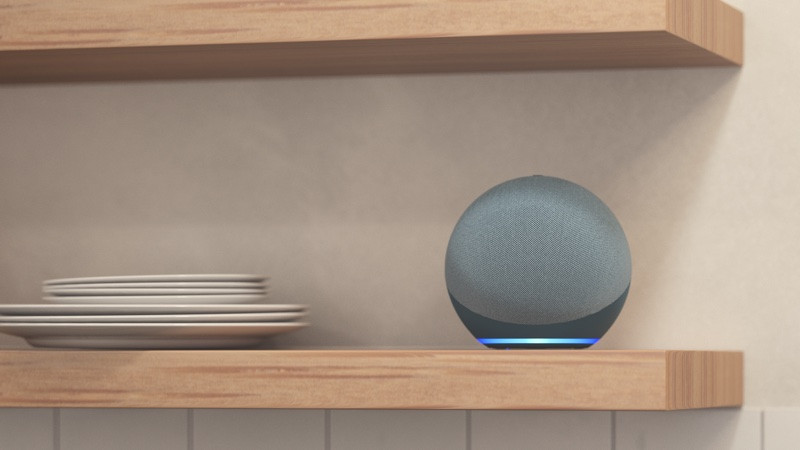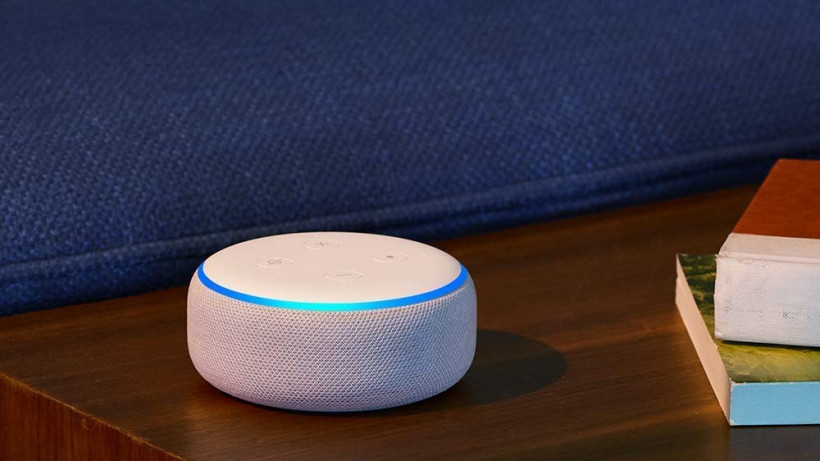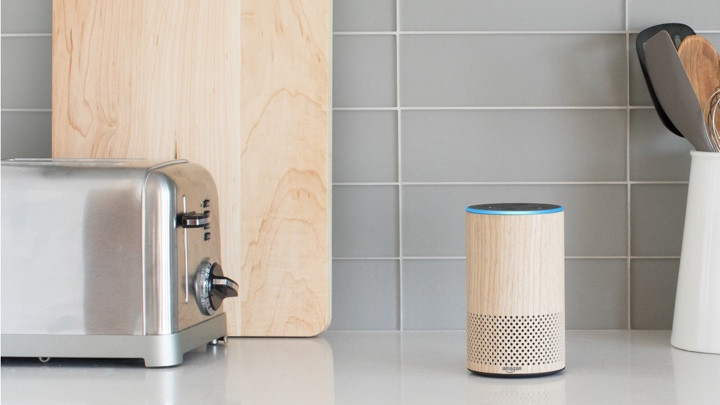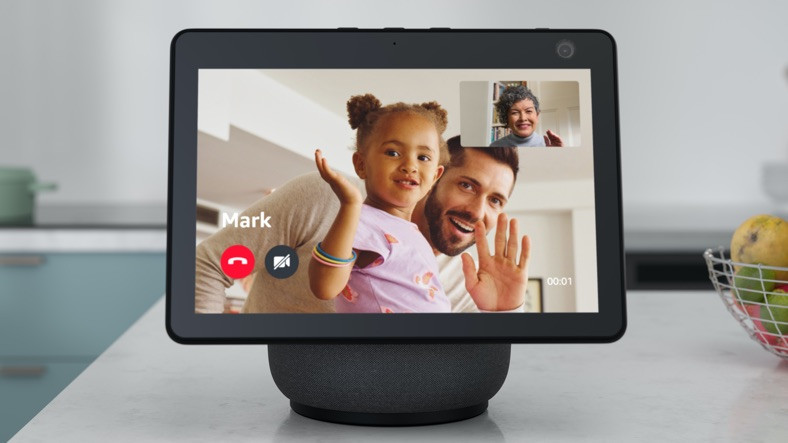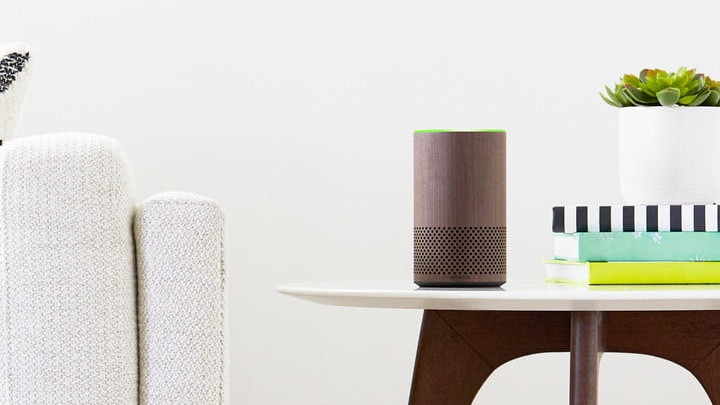Cómo usar Alexa: características, consejos y trucos en nuestra guía completa
Alexa es el asistente de voz digital de Amazon y se está convirtiendo en un asistente de IA omnipresente en nuestros hogares, teléfonos e incluso automóviles.
La premisa básica del asistente de voz de Amazon es simple: haces preguntas, das órdenes y recibes respuestas, pero hay una cantidad sorprendente de profundidad en sus capacidades y, si recientemente desempacaste un altavoz inteligente Echo, es posible que te preguntes exactamente cómo obtenerlo. comenzó con una casa inteligente Alexa.
Aquí es donde entra nuestra guía de Amazon Alexa.
Hablaremos de aspectos muy básicos, como cómo configurar su dispositivo Alexa, qué puede hacer y si debe pagar, así como las funciones más detalladas, como conectar otros dispositivos domésticos inteligentes y habilidades de descarga. .
Aquí está todo lo que necesitas saber sobre Alexa.
-
- *
Características de Alexa: ¿qué puede hacer Alexa?
La popularidad de los parlantes Amazon Echo está causando que muchas personas se suban al carro y luego pregunten: "¿Qué puede hacer Alexa realmente?".
La belleza de esas primeras semanas es probar cosas y quedar gratamente sorprendido. Sin embargo, aquí hay una hoja de trucos útil para hacer cosas con su altavoz Alexa.
- Reproducir estaciones de radio
- Transmita música desde Spotify, Apple Music y más
- Reproducir podcasts
- Configurar temporizadores y alarmas
- Obtenga informes de noticias personalizados
- Haga preguntas basadas en la web
- Controla los dispositivos domésticos inteligentes con tu voz
- Agrupe los dispositivos domésticos inteligentes para trabajar juntos usando comandos únicos
- Hacer llamadas a los teléfonos de los contactos
- Intercomunicador entre altavoces Echo en tu hogar
- Jugar juegos
- Reproduzca música para dormir o sonidos ambientales (y desactívelos automáticamente)
- Le permite controlar un sistema de TV/AV con su voz
- Agregue capas adicionales a su sistema de seguridad inteligente
- Cuidar a un familiar anciano
La mayoría de las personas usa su altavoz inteligente Amazon Echo para escuchar estaciones de radio, transmitir música, configurar temporizadores y alarmas y controlar dispositivos domésticos inteligentes, incluidas luces inteligentes, termostatos conectados y electrodomésticos.
Por supuesto, Alexa también puede buscar en la web y ofrecer resúmenes de noticias, informes meteorológicos, resultados deportivos y más. Es un sistema muy versátil.
Alexa Calling y Drop In son excelentes maneras de mantenerse en contacto con las personas en su hogar, usando su dispositivo Alexa como un intercomunicador de una habitación a otra, e incluso de una casa a otra.
Y se agregan nuevas funciones de Alexa todo el tiempo.
La gama Amazon Echo Show y el antiguo Echo Spot, con sus pantallas, pueden mostrar cámaras de seguridad y permitirle verificar quién está en la puerta.
Otra cosa muy importante a tener en cuenta es que no necesita pagar para usar Alexa.
Ya sea que desee configurar una cuenta y usar la aplicación, descargar habilidades o conectarse a otros dispositivos, no hay ningún tipo de tarifa mensual asociada al ecosistema de Amazon.
Lo único que debe tener en cuenta, con respecto a los pagos, es que los servicios de suscripción vinculados (como Spotify Premium) aún requerirán que pague por el soporte completo, y también puede usar su altavoz Echo para comprar (más sobre eso a continuación ).
Cómo configurar tu altavoz Alexa
Configurar y preparar su altavoz Amazon Alexa es bastante sencillo. Solo sigue estos pasos.
Esto funcionará para los altavoces estándar Amazon Echo y Echo Dot, que son los más populares. Los dispositivos Echo Show, como el nuevo Echo Show 10, deben conectarse y seguir las instrucciones en pantalla. Sin embargo, aún necesitará la aplicación para teléfonos inteligentes Alexa.
1 Descargue la aplicación Alexa en su teléfono inteligente o tableta. Está disponible a través de iOS/Android y, por supuesto, hay una versión de Fire OS si posee uno de los dispositivos de Amazon. Deberá iniciar sesión con su ID de Amazon (suponemos que tiene uno, o deberá crear uno), y esta será ahora su cuenta para Alexa. Naturalmente, si tiene una cuenta de Amazon con Prime, asegúrese de usarla para la configuración.
2. En la aplicación, vaya a Más > Agregar un dispositivo > Amazon Echo. Elija el tipo de Amazon Echo que va a agregar.
3. Ahora solo conecte su dispositivo Alexa y siéntese y espere. Pasará por su ciclo, mostrando una luz azul giratoria antes de volver a cambiar a naranja.
Esto significa que está en modo de emparejamiento, por lo que en la aplicación Alexa infórmele su configuración de Wi-Fi. Puede optar por que estos sean almacenados y utilizados por futuros oradores en la configuración.
4. Si necesita volver a poner su altavoz en modo de emparejamiento, simplemente presione el botón en la parte superior.
5. Ahora está listo para comenzar: solo diga "Alexa" y busque a continuación algunas cosas interesantes para preguntar.
Usando la aplicación Alexa
La aplicación de teléfono inteligente Alexa es la puerta de enlace entre usted y Alexa, y aquí puede ajustar la experiencia.
Hace un par de años, la aplicación se renovó para intentar hacerla un poco más útil, ya que anteriormente solo requería la aplicación Alexa para realizar cambios en cosas como dispositivos domésticos inteligentes, rutinas o iniciar sesión en servicios.
Hogar
La nueva pantalla de inicio se ha rediseñado por completo para que sea más útil. Ahora puede hablar con Alexa presionando el botón en la parte superior, lo cual es útil si desea ejecutar una rutina mientras está lejos de un altavoz inteligente. Luego hay una lista de sugerencias, desde estaciones de radio y medios de reproducción frecuentes, acceso a listas y compras, y enlaces rápidos para crear cosas como rutinas de Alexa.
Comunicar
Esta pestaña le permite ingresar y llamar rápidamente a los dispositivos de Alexa en su hogar y a los de sus amigos y familiares. Además, también puedes crear Anuncios (útil si no estás en casa), ver las cámaras de los dispositivos compatibles y realizar llamadas.
Tocar
La pestaña Reproducir es el hogar de los medios a través de Alexa, que se mezclarán entre las fuentes de uso común. Podrían ser estaciones de radio de TuneIn, listas de reproducción de Spotify, pistas de Amazon Music, todo en un solo lugar.
No es la pestaña más útil, seguramente solo pregúntele a Alexa o diríjase a sus aplicaciones normales, pero es una buena manera de ver lo que ha escuchado en un solo lugar.
Dispositivos
La carne y la bebida de la aplicación Alexa en términos del hogar inteligente, esta pestaña alberga la configuración de todos sus altavoces Alexa y cualquier dispositivo doméstico inteligente que haya conectado al ecosistema.
Aquí puede saltar a los altavoces individuales para administrar los dispositivos emparejados, la red Wi-Fi y los datos de ubicación, y administrar grupos de dispositivos y ver bombillas inteligentes, enchufes y otros dispositivos que están siendo controlados por Alexa.
Más
Más es un nuevo menú dentro de la aplicación que solía ser parte del menú principal. Desde aquí puedes encontrar:
-
Liza
-
Recordatorios/alarmas
-
Rutinas
-
Habilidades de Alexa
-
Ajustes
-
- *
Los mejores comandos de Amazon Echo
Hay tantos comandos de Alexa para tantos tipos de personas que se necesitaría una función completa para enumerar los mejores y, afortunadamente, hemos hecho exactamente eso en nuestra guía esencial. Pero si acaba de encender su Amazon Echo por primera vez, no se quede estupefacto.
"Alexa, reproduce el nombre de [artista]".
"Alexa, configura el temporizador para [x] minutos".
"Alexa, ¿qué tiempo hace hoy?"
"Alexa, configura la alarma para las 7:30 a.m." y luego "¡Alexa, pospón!"
"Alexa, reproduce [estación de radio]".
"Alexa, volumen 4" (elija un número entre 1-10)
"Alexa, ¿cómo estará el clima mañana?"
"Alexa, ¿qué hay en las noticias?"
Si bien estas son algunas ideas simples para comenzar, consulte nuestra guía completa de los comandos de Amazon Alexa para convertirse en un usuario avanzado.
Habilidades esenciales de Amazon Alexa
Alexa usa habilidades para agregar funciones adicionales y conectarse con productos inteligentes para el hogar, y estos son el secreto para hacer que su Echo sea más que lo que sucede de inmediato.
Piense en las habilidades como las aplicaciones que instala en su teléfono inteligente: hay una gran colección de diferentes para elegir. Hemos dedicado un artículo completo a las habilidades de Alexa, pero aquí hay cinco para que comiences.
Hora de la historia de Amazon
Simplemente pregunte "Alexa, pídale a Amazon Storytime que me lea una historia" para obtener una historia narrada, dirigida a niños entre 5 y 12 años, de la biblioteca de aplicaciones de Amazon Rapids y Audible.
noticias de la BBC
Obtenga los últimos titulares mundiales del Servicio Mundial de la BBC agregados a su resumen informativo. Simplemente diga "Alexa, ¿cuál es mi resumen informativo?"
Gran cielo
La aplicación meteorológica definitiva, no es solo para pronósticos, sino que también puedes pedirle "Alexa, dile a Big Sky que me dé un dato meteorológico".
Sonidos ambientales: varios
Si quieres algo para quedarte dormido, di "Alexa reproduce sonidos ambientales"; obtendrá una lista de toda la gama de sonidos ambientales. De lo contrario, solo di "Alexa, reproduce sonidos del océano" para ir directamente a la orilla del agua.
Spotify
El papá de las habilidades musicales para los dispositivos Amazon Alexa, Spotify puede seleccionarse como un destino de música predeterminado y reproducir todas sus canciones.
música de manzana
Solo una adición reciente al paquete, Apple Music ahora es una habilidad en vivo a través de Alexa, y puede convertirlo en su reproductor predeterminado, al igual que Amazon Music Unlimited y Spotify.
Consulte nuestro resumen de Amazon Echo Skills esenciales que necesita descargar.
Brillantes huevos de Pascua de Amazon Echo
A diferencia de muchos asistentes de voz, Alexa tiene un lado divertido. Hay miles de cosas tontas y extravagantes que puedes preguntarle a Alexa, y puedes ver un resumen mejor en nuestra guía dedicada a los huevos de Pascua de Amazon Alexa. Pero prueba estos comandos para tener un poco de tiempo libre con tu asistente virtual:
"Alexa, cuéntame un chiste"
"Alexa, estoy en casa"
"Alexa, habla como Yoda"
"Alexa, tira un dado"
"Alexa, juega 20 preguntas"
Mira más cosas divertidas para preguntarle a Alexa.
Amazon Alexa y el hogar inteligente
Cuando se trata de controlar el hogar inteligente, Alexa se ha convertido en la mejor plataforma disponible. La gran cantidad de dispositivos compatibles que funcionan bien dentro de su ecosistema lo convierte en una puerta de entrada extremadamente poderosa al hogar inteligente. Sin embargo, antes de que pueda disfrutarlo, necesitará algunos dispositivos domésticos inteligentes.
Con la mayoría de los parlantes inteligentes Echo, especialmente los modelos más antiguos y más baratos, deberá configurar esos dispositivos según las instrucciones del fabricante, luego dirigirse a la pestaña Habilidades dentro de la aplicación Alexa para emparejarlos.
Descargue la habilidad requerida para su dispositivo, inicie sesión y luego le dará a Alexa el control de ese dispositivo. Los dispositivos emparejados aparecerán en la sección Smart Home de la aplicación.
Sin embargo, los altavoces inteligentes Echo más nuevos y de gama alta, como los modelos Echo de cuarta generación y Echo Show, también se duplican como concentradores domésticos inteligentes Zigbee, lo que significa que no solo pueden comunicarse directamente con cierta tecnología doméstica inteligente, sino que a menudo le ahorrarán dinero como no necesitará puentes y concentradores de terceros al comenzar con su hogar inteligente.
Echa un vistazo a nuestra guía para añadir y controlar dispositivos con tu altavoz inteligente. También puede eliminar dispositivos de Alexa en cualquier momento.
Cómo crear grupos domésticos inteligentes con Amazon Alexa
Donde las cosas se vuelven realmente inteligentes con el uso de Amazon Alexa como un centro de hogar inteligente es que puede tomar el control de una gran cantidad de dispositivos. Al crear grupos desde el elemento Smart Home de la aplicación Alexa, puede agregar cualquier dispositivo a un solo grupo, que puede controlarse por voz.
Para iniciar un grupo sigue estos pasos:
1 Abra la aplicación Alexa
2. Dirígete a ‘Hogar inteligente'
3. Seleccione ‘Grupos'
4. Toque ‘Agregar grupo'
5. Elija ‘Grupo de hogar inteligente' y asígnele un nombre.
6. Marque los dispositivos que desea agregar y listo.
Un buen ejemplo es la iluminación, donde puedes agregar todas las bombillas de la planta baja en un grupo y controlarlo con "Alexa, apaga las luces de la planta baja", antes de irte a la cama, por ejemplo.
Por supuesto, es posible que no desee apagar o encender todas las luces, por lo que también puede separarlas en otros grupos: "luces principales", "luces de salón", etc.
Importar escenas en Amazon Alexa
Alexa también detectará e importará escenarios que ya se han configurado dentro de ecosistemas específicos. Durante un escaneo de su red, se agregarán escenas a la aplicación Alexa, siempre que estén configuradas y haya instalado las habilidades relevantes.
Una vez registrado en la aplicación, puede pedirle a Alexa que los controle.
Cómo crear rutinas con Alexa
Una buena característica de Alexa son las Rutinas, que le permiten fusionar múltiples acciones de hogar inteligente en un solo comando. Eso podría significar decir "Alexa, hora de acostarse" y hacer que todas las luces de la planta baja se apaguen y las luces de tu dormitorio se enciendan.
Esto difiere de los Grupos porque una Rutina puede controlar el estado de un dispositivo (por ejemplo, el brillo de una luz) y también le permite agregar opciones de música, radio o podcast.
Consulte nuestra guía de rutinas de Alexa para obtener una guía para configurar la suya.
Comandos de compra de Alexa
Si eres un adicto a Amazon para hacer pedidos, tu altavoz Echo puede ayudarte a pedir artículos más rápido.
Si descubre que se está quedando sin algo en particular, no es necesario que tome su teléfono y abra la aplicación. Solo dile a Alexa usando los siguientes comandos.
"Alexa, pide comida para perros en Amazon Prime": si el pedido con 1 clic está activado, se te enviará automáticamente el artículo y se te cobrará.
"Alexa, agrega papel higiénico a mi carrito": esto se agrega a tu carrito pero no compra.
"Alexa, cancela ese pedido": tienes 30 minutos después de realizar el pedido para que esto funcione.
"Alexa, ¿dónde están mis cosas?" – Alexa revisará todas las entregas pendientes.
“Alexa, vuelve a pedir papel higiénico": Alexa buscará artículos comprados anteriormente para sugerirte las marcas que te gustan.
Consejos y trucos de Amazon Echo
El Amazon Echo es un altavoz inteligente muy diverso, sin importar cuál de las muchas versiones tenga. Desde Amazon Echo Dot hasta la gama Echo Show, hay muchas formas ingeniosas de obtener más de Alexa.
La belleza de los comandos de voz es la variedad de opciones y características, pero Amazon Echo hace tanto que a menudo es difícil saber qué es posible. Ahí es donde entra en juego esta guía de trucos y consejos, donde nuestro objetivo es descubrir algunas de las características menos obvias de Alexa.
Habilitar el modo de susurro de Alexa
Si usa Alexa por la noche o cuando su pareja está dormida, a veces no desea respuestas de volumen completo. El modo susurro resuelve precisamente eso.
Di "Alexa, activa el modo susurro" en tu altavoz Echo. De ahora en adelante, si le susurras a Alexa, te susurrará de vuelta. Darle una oportunidad.
Haz que Alexa reconozca las voces en el hogar
Alexa admite diferentes perfiles, por lo que puede iniciar y cerrar sesión en las cuentas de Amazon, pero también tiene el poder de reconocer quién está hablando a través de su voz, incluso si están usando la misma ID de Amazon. Esto significa que obtendrá noticias, música y compras personalizadas, por lo que, por ejemplo, si no quiere los boletines deportivos de sus socios, puede obtener algo que sí desea.
Primero entrena tu voz. Di " Alexa, aprende mi voz " y sigue las instrucciones de Alexa. Ahora haga que la segunda persona instale la aplicación e inicie sesión. En su aplicación, debe elegir "Soy otra persona" y luego Alexa entrenará su voz.
Pruebe nuestra guía paso a paso sobre perfiles de voz y cambio de cuenta para obtener información más detallada.
Videollamada usando Skype en Echo Show
Sí, Drop In y Alexa Calling son los elementos básicos de la experiencia Echo, pero también puedes usar Skype si lo prefieres.
Primero diríjase a su aplicación Alexa en su teléfono inteligente e intente Configuración> Comunicación> Skype e inicie sesión con su cuenta. Cuando quieras hacer una llamada, solo di " Alexa, llama a mamá por Skype " (o lo que sea) y estás llamando.
Compartir cuentas y cambiar de perfil
Es hora de dejar de ser egoístas y aprender a compartir. Sí, Alexa puede ser tu nueva mejor amiga, pero también es amiga de los demás. En esa medida, puede almacenar varias cuentas para usar en un solo Echo y saltar entre ellas simplemente diciendo "Alexa, cambia de perfil". Para agregar cuentas adicionales, deberá ingresar a la aplicación y dirigirse a Configuración> Cuenta de Alexa> Hogar de Amazon. También puede ir a través de alexa.amazon.com.
Aquí podrá ingresar los detalles de la cuenta de Amazon de la persona que desea agregar a su perfil. ¿No recuerdas la cuenta con la que has iniciado sesión? No te preocupes, puedes averiguarlo simplemente preguntando "Alexa, ¿qué perfil estoy usando?"
Cambia la palabra y la voz de activación de Alexa.
Es posible que su nombre se haya convertido en sinónimo de los dispositivos Echo, pero eso no significa que tenga que gustarte. Tal vez tu nombre es Alex y las cosas se están volviendo un poco confusas, o tal vez el perro de tu ex pareja se llama Alexa. Cualquiera que sea su razón para querer cambiar su palabra de activación de Alexa, está de suerte.
Lamentablemente, no tiene libertad para elegir el reemplazo, pero si Alexa simplemente no cumple con sus requisitos, puede usar "Amazon", "Echo", "Ziggy" o "Computer" como su señal vocal. Para hacer el cambio, abra la aplicación y vaya a la pestaña Dispositivos. Seleccione el dispositivo y luego toque Wake Word.
A mediados de 2021, Amazon lanzó una nueva voz masculina para Alexa. La nueva voz se lanzó junto con el nuevo nombre de Ziggy.
La nueva voz solo está disponible en los EE. UU. por el momento. Puede habilitarlo diciendo: "Alexa, cambia tu voz".
Configura Spotify o Apple Music como tu principal fuente de música
Si ha estado buscando una habilidad de Amazon Echo Spotify, probablemente haya notado que, bueno, no hay ninguna. Sin embargo, eso no significa que no pueda disfrutar de sus listas de reproducción de Spotify con comandos de voz habilitados para Echo.
En su lugar, puede configurar Spotify como el proveedor de audio predeterminado de su Echo. ‘¿Cómo?' te oímos llorar con una urgencia apenas velada. Bueno, en la aplicación, diríjase a Configuración> Música y podrá seleccionar el servicio de transmisión de su elección.
Lee esto: Guía de Alexa y Spotify
Para Apple Music en Alexa, en realidad hay una habilidad. Puede vincular su cuenta de Apple Music utilizando el método de Spotify anterior (que lo redirigirá a la habilidad de Apple Music) o buscándola en la tienda de habilidades.
Establecer recordatorios
¿Quién necesita lápiz y papel cuando tienes a Alexa a tu lado? Ahora puedes decir algo como "Alexa, recuérdame que recoja a Tarquin de su clase de Taekwondo a las 8 p. m.". Cuando llegue el momento, Alexa se iluminará y te recordará que recojas a tu amado hijo. Será mejor que él sepa Taekwondo.
Limpia tu historial de Alexa
Manténganse en las estaciones de pánico, esto no es un simulacro. Alexa registra todo lo que le preguntas y mantiene un registro de tus preguntas que se puede ver en la aplicación del teléfono inteligente. En serio. Sin embargo, no se preocupe, si le ha estado haciendo algunas preguntas un poco vergonzosas o dudosas que no quiere que salgan a la luz, simplemente puede eliminarlas.
Si está feliz de hacerlo manualmente, puede ingresar a la aplicación Amazon Echo para borrar todo rastro de sus solicitudes vergonzosas. Deberá ir a Configuración> Cuenta de Alexa> Historial. Aquí, una vez que haya seleccionado la pregunta que desea eliminar, haga clic en el botón Eliminar grabaciones de voz en la parte inferior. Uf, crisis evitada. Hasta la próxima vez que preguntes algo vergonzoso, de todos modos.
Sin embargo, es más fácil que eso; di "Alexa, ¿cómo reviso mi configuración de privacidad?" y Alexa le enviará un enlace directo en la aplicación de Alexa a su configuración de privacidad de Alexa.
Amazon también agregó un atajo de voz para brindar a las personas una forma más sencilla de manejar la misma tarea. Solo di: "Alexa, borra todo lo que dije hoy" para deshacerte de todas las grabaciones de ese día. ¿Alguien dijo "nueva rutina para dormir"?
Ah, y para eliminar todo su historial de interacciones de Alexa, vaya a Administrar su contenido y dispositivos en el sitio web de Amazon y haga clic en Administrar grabaciones de voz.
Ahora también puede eliminar todas las grabaciones de voz de Alexa en su cuenta diciendo: "Alexa, elimina todo lo que he dicho".
Haz que Alexa se repita
Aunque tiene una entrega lenta y metódica, si solo prestas atención a medias, puede ser fácil perderse lo que Alexa te dice. Sin embargo, no hay necesidad de repetir su larga consulta para obtener la respuesta nuevamente. En cambio, puedes pedirle a Alexa que se repita.
Preguntar "Alexa, ¿puedes repetir eso?" o " Alexa, ¿puedes decir eso de nuevo" hará que tu asistente digital repita su última respuesta. Ni siquiera se pondrá descarado por no haber prestado la debida atención la primera vez.
Convierte a Alexa en un radio despertador
Uno de nuestros consejos favoritos, puede hacer que Alexa lo despierte con una canción, un álbum, una lista de reproducción o incluso una estación de radio específica. Solo di "Alexa, despiértame con [insertar canción o estación de radio] a las [hora]". A continuación, recibirá una llamada de atención más agradable. Consulte nuestra guía completa sobre formas geniales de hacer que Alexa lo despierte por la mañana.
escuchar podcasts
Si eres más del tipo de podcast, Alexa también puede ayudarte aquí. Pero estos son dos consejos en uno porque también es esencial que ignore las capacidades de podcasting de Alexa y opte por la habilidad AnyPod.
Eso permite una mejor escucha, por lo que los episodios se reproducirán en el mejor orden y se reanudarán donde los dejaste. Simplemente diga "Alexa, habilite la habilidad AnyPod". Si eres fanático de Pocket Casts, ahora también está disponible para usar con Alexa, pero personalmente, AnyPod sigue siendo nuestra opción.
Echa un vistazo a las últimas mejores habilidades de podcast de Alexa.
Cambiar la voz de Alexa
¿Sabías que puedes cambiar el acento de Alexa?
En el menú Configuración de su dispositivo dentro de la aplicación Alexa, solo diríjase a Dispositivos> Seleccione su dispositivo> desplácese hacia abajo hasta Idioma y elija de la lista. Puede elegir entre EE. UU., Reino Unido, Alemania, Australia, Canadá, japonés e incluso inglés indio.
Echa un vistazo a todos los idiomas, acentos y voces de Alexa en nuestro resumen.
Convierte a Alexa en tu asistente predeterminado de Android
Como usuario de Alexa y Amazon Echo, no está limitado a usarlo en su altavoz inteligente. Los usuarios de teléfonos inteligentes y tabletas iOS y Android pueden hacer preguntas, acceder a habilidades y controlar su hogar inteligente a través de la aplicación Alexa. Sin embargo, los propietarios de teléfonos Android tienen el beneficio adicional de poder hacer de Alexa su asistente telefónico predeterminado. Así es como.
Conectar un altavoz Bluetooth
Si bien su Amazon Echo puede reproducir música desde la mayoría de los servicios, aún puede emparejar su dispositivo Alexa como un altavoz Bluetooth para aprovechar servicios como YouTube.
Para emparejarlo con su teléfono, diga "Alexa, emparejar" para iniciar una búsqueda y luego complete el proceso de emparejamiento en el menú Bluetooth de su teléfono inteligente. También puede emparejar su Echo directamente con un altavoz Bluetooth para obtener un mejor sonido; descubra cómo aquí.
Hacer llamadas con Alexa
Otro ingenioso truco nuevo que Alexa ha aprendido con el tiempo es hacer llamadas. Siempre que el destinatario tenga un Echo o la aplicación de teléfono inteligente Alexa, puede marcarlos para hablar.
Alexa usa la libreta de direcciones de su teléfono para ver quién más tiene un Echo o está usando la aplicación, y para encontrarlos solo necesita presionar la burbuja de chat en la parte inferior de la aplicación.
Simplemente puede decir "Alexa, llama a papá" o llamarlos tocando su nombre en la aplicación. Para responder una llamada entrante en tu Echo, simplemente di "Alexa, responde".
Restablece tu Amazon Echo
Como toda tecnología, el Echo no es infalible. De vez en cuando, las cosas se pondrán un poco esponjosas. Afortunadamente, restablecer el Echo es fácil y, con suerte, debería solucionar sus problemas, aunque el proceso varía según el modelo que tenga. Dirígete a nuestra guía completa que te guiará a través de los diferentes procedimientos.
Usa Alexa como luz nocturna
El anillo azul neón que representa la mini-mente de Alexa es una excelente manera de saber exactamente cuándo está funcionando el dispositivo sin pantalla, pero no es lo único para lo que se puede usar la luz. Si bien los diferentes colores y patrones pueden indicar si te perdiste un mensaje, si el micrófono está apagado o a qué volumen estás sentado, una habilidad de un tercero también permite que el anillo encuentre una luz nocturna.
Primero deberá habilitar la habilidad, pero una vez hecho esto, todo lo que necesita decir es: "Alexa, abra Night Light durante una hora", o el tiempo que desee, y la luz se mostrará azul continuamente. Si te cansas de iluminar tu habitación con el tono azul claro, también puedes decir "Alexa, para".
Configurar el audio de varias habitaciones
Si posee varios altavoces Echo, puede crear una configuración de varias habitaciones. Esto también incluye algunos altavoces Alexa de terceros, aunque no todos. Para comenzar, diríjase a Dispositivos en la aplicación, toque el signo más en la esquina superior derecha y seleccione Agregar altavoces de música para varias habitaciones.
Deberá darle un nombre a su grupo y luego elegir los oradores que desea incluir. Una vez que todo esté guardado, solo di "Alexa, reproduce [selección de música] en [nombre del grupo]". Más comandos aquí.
Forzar una actualización del sistema
Aunque su aplicación le informará sobre los nuevos productos que deben descargarse, simplemente puede preguntarle a Echo usted mismo. A veces es más rápido y obtienes un resumen por voz en lugar de leerlo.
Todo lo que tienes que decir es "Alexa, ¿tienes alguna característica nueva?" Si es así, actualízalo, si no, bueno, al menos hay muchas habilidades para agregar.
silenciar el eco
Como hemos mencionado, Alexa siempre está escuchando. A veces, sin embargo, solo desea un poco de privacidad y que su altavoz deje de esperar su palabra de activación. Entonces, es bueno que puedas taparle los oídos y silenciar el Echo por un tiempo. Simplemente presione el botón con un micrófono cortado. Aparecerá un anillo rojo y el Echo se silenciará. Vuelva a pulsar el botón para volver a encenderlo.
Deja de compartir conversaciones con Amazon
Puede que no sepas esto, pero Amazon puede escuchar tus conversaciones de Alexa como una forma de mejorar el servicio. Google y Apple también lo hacen, pero si desea optar por no participar, puede hacerlo. Simplemente diríjase a Configuración> Cuenta de Alexa> Privacidad de Alexa> Administrar cómo sus datos mejoran a Alexa.
Aquí hay dos conmutadores, uno etiquetado como Ayuda para desarrollar nuevas funciones y otro para compartir mensajes con Amazon con el mismo propósito. Puedes apagarlos a ambos.
Añade habilidades con tu voz
Hablando de eso, ¿sabías que ya no necesitas la aplicación de teléfono inteligente para agregar nuevas habilidades de Alexa a tu Echo o Echo Dot? Si sabe que hay una habilidad específica que está buscando, solo pídala. Simplemente diga "Alexa, habilite Uber" o "Alexa, habilite un entrenamiento de 7 minutos", y las habilidades se agregarán automáticamente.
Tienes que conocer la habilidad por su nombre y, gracias a la API abierta de Echo y al creciente soporte, eso se está volviendo cada vez más complicado. Amazon Echo Skills ha estado rodando fuerte y rápido en los últimos dos años.
No solo forraje aleatorio de Skills Store, sino un software que está listo para transformar su altavoz inteligente en un genio que pide pizza y reserva taxis. Disfruta añadiéndolos.
Haz cálculos rápidos
Si necesita hacer sumas pero no puede recordar en qué carpeta de ‘basura aleatoria' está oculta la calculadora de su teléfono, ¿por qué no le pide ayuda a Alexa?
Si está lidiando con un conjunto de números particularmente grande que es más fácil de leer en una pantalla que escribir, puede conectar su Echo para que haga el trabajo.
Al hacer preguntas como "Alexa, multiplica 67 por 13" o "Alexa, ¿cuál es el 23 % de 4320?" debería ver una respuesta casi instantánea ofrecida.
Ahora puede hacer ecuaciones bastante largas, además de sumar, restar, multiplicar, dividir, raíces cuadradas, potencia y factoriales.
Rastree sus paquetes de Amazon
¿Quién necesita actualizaciones de correo electrónico continuas y molestas cuando solo puede preguntarle a Alexa el estado de su paquete de Amazon?
Si ha pedido algo desde su dispositivo Echo, puede obtener una actualización desde el propio altavoz preguntando: "Alexa, ¿dónde están mis cosas?".
Ahora, la información no es demasiado compleja, con Alexa simplemente diciéndole el día en que se espera que lleguen los paquetes, pero esperamos que esto se desarrolle a medida que pasa el tiempo.
Si su pedido es de la variedad Amazon Prime, también puede configurar notificaciones de compras y ver la luz amarilla del Echo brillar cuando una actualización está lista.
Para habilitar esto, abra la aplicación Alexa y diríjase a Configuración> Notificaciones> Amazon Shopping y luego elija las notificaciones que desea. Luego, para verificarlas, simplemente pregunte: "Alexa, ¿cuáles son mis notificaciones?". Incluso puedes evitar que Alexa anuncie los nombres de los artículos, si es un regalo que no quieres estropear.
Rodar un dado
Si, como nosotros, la última vez que jugaste Monopoly tu otra mitad se volcó en el tablero en lugar de pagar esa enorme tarifa de alquiler, es probable que estés perdiendo un par de dados. Sin embargo, no se preocupe, sus sesiones de juegos de mesa nunca más se interrumpirán gracias a Alexa.
Pregúntale "Alexa, tira un dado" o "Alexa, tira dos dados", y leerá los resultados de tu lanzamiento digital. ¡Juego encendido!
Usar tecnología de hogar inteligente no compatible
Es posible que sus dispositivos conectados Nest, Hue, Sonos o SmartThings ya funcionen bien con el sistema, pero hay una solución para la tecnología conectada que intenta hacerlo solo.
Al descargar aplicaciones como Yonomi o IFTTT, puede encontrar recetas o formas de sincronizar sus dispositivos inteligentes. Por ejemplo, aunque Echo es compatible con Philips Hue y Lifx, puede haber otras bombillas inteligentes que las aplicaciones también puedan controlar.
Controla tu Fire TV usando Echo
Ya puedes chatear con Alexa a través del Fire TV Remote (o la aplicación descargable en tu teléfono), pero ¿y si está al otro lado de la habitación? ¿Entonces qué? Bueno, siempre que su Echo esté al alcance de su voz y conectado a la misma red Wi-Fi que su Fire TV, puede usarlo para controlar la acción.
Simplemente usando un comando compatible, como "Alexa, mira Tiger King", emparejará el Echo y tu Fire TV. Eso es si solo tiene un dispositivo Fire TV en funcionamiento, por supuesto; de lo contrario, deberá asignar el control manualmente a través de la aplicación Alexa en la sección Música, video y libros.
Sin embargo, afortunadamente, para aquellos que tienen varios dispositivos Echo en una habitación, pueden asignar más de uno para controlar el Fire TV.
Mostrar fotos en Echo Show
Si tiene un Echo Show, es un marco de fotos digital perfecto. Para obtener sus propias tomas en la pantalla, puede usar el servicio Amazon Photos, pero suponemos que probablemente querrá usar Facebook. En la aplicación Alexa, ve a Configuración > Fotos y vincula tu cuenta de Facebook.
En el propio Echo, simplemente vaya a Configuración> Inicio y reloj> Reloj> Fotos personales> Fondo> Facebook. Elige los álbumes y listo.
Para obtener instrucciones detalladas paso a paso y para usar Amazon Photos, vaya a nuestra guía de fotos de Echo Show.
Crea listas de reproducción de música con Alexa
Necesitará una suscripción a Amazon Music para este, pero puede crear y agregar música a las listas de reproducción simplemente usando su voz. Simplemente diciendo "Alexa, crea una nueva lista de reproducción", el asistente te pedirá un nombre y listo.
Puede agregar música a esta lista de reproducción manualmente a través de la aplicación Alexa, o puede hacerlo directamente desde Echo diciendo: "Alexa, agregue esta canción a mi lista de reproducción", cada vez que sienta una melodía que se está reproduciendo.
Desafortunadamente, esto solo se puede hacer cuando se escucha a través de los servicios de música de Amazon, y no a través de la radio o Spotify, y la eliminación de estas adiciones también tendrá que hacerse manualmente.
Aprende lo que significan las luces de los Echos
Todos los altavoces de Amazon Echo cuentan con las mismas luces de estado para darle una indicación del estado de Alexa, y hay algunas opciones que se pueden mostrar. Podría estar indicando que el dispositivo está en modo de privacidad (luz roja) o que alguien está llamando a su altavoz (luz verde).
La gama completa de atajos de iluminación se detalla en nuestra guía sobre las luces de estado de Alexa.
Haz anuncios en tu casa
Si tiene dispositivos Echo en toda su casa, una actualización reciente podría ser útil, lo que le permite hacer anuncios en su casa. Si dice, "Alexa, anuncie que la película está comenzando" cuando comienza un éxito de taquilla, por ejemplo, Alexa hará ping a otros Echos con esa noticia, para reunir a los espectadores perdidos o miembros de la familia.
Si no desea utilizar el sistema, puede desactivarlo en la aplicación Alexa de su teléfono inteligente, seleccionando altavoces y dispositivos en la pestaña "Dispositivos".
Cambia la rapidez con la que habla Alexa
Si la velocidad del habla de Alexa es demasiado rápida para que la entiendas, o si deseas que el asistente se apure un poco, puedes cambiar su velocidad a voluntad.
Si quieres que Alexa hable más despacio, simplemente di "Alexa, habla más despacio". Para que hable más rápido, aquí hay una sorpresa: diga "Alexa, habla más rápido". Si te arrepientes después de hacer pequeños ajustes, siempre puedes volver a la norma diciendo: "Alexa, habla a tu ritmo predeterminado".
Alexa entra y llama
La función Alexa Calling le permite realizar llamadas entre dispositivos Alexa o a través de la aplicación Alexa, compatible con iOS, teléfonos y tabletas Android, incluidos los productos Amazon Fire también.
Para hacer una llamada de Alexa, puedes preguntar "Alexa llamar a [nombre del contacto]" o ir a la pestaña Conversaciones dentro de la aplicación Alexa y elegir un contacto desde allí.
Drop In funciona de forma ligeramente diferente. Drop In with Alexa le permite llamar y hablar con otro altavoz de Alexa, sin que nadie responda la llamada.
Esto es esencialmente un intercomunicador entre las habitaciones de su casa. Simplemente diga "Alexa, acérquese a [diga el nombre del dispositivo Echo]" para conectarse a otras áreas de su hogar e inmediatamente obtenga audio bidireccional. No hay aprobación opcional para Drop In dentro de los dispositivos Echo registrados en su red.
Y hay una forma final en que funciona Drop In. Puede ingresar a cualquiera de sus contactos que posean un altavoz Amazon Echo, pero primero deben optar por el servicio.
Consulte nuestra guía completa de Alexa Calling y cómo ingresar con su Amazon Echo y también eche un vistazo a cómo llevar las cosas más lejos con un Echo Connect.

Guardia de Alexa Plus
La función Alexa Guard de Amazon se puso en marcha en 2019, convirtiendo a los altavoces Echo de todo el país en leales guardianes.
Y ahora, se acaba de anunciar Alexa Guard Plus, un gran impulso para la plataforma que agrega un montón de nuevas características a la mezcla.
Cuando está habilitado, Guard hace que sus altavoces escuchen los sonidos de cristales rotos o alarmas de humo/CO2, y le notificará si detecta algo.
También se puede usar para simular que alguien está en su casa cuando usted no está, encendiendo y apagando las luces inteligentes, para ahuyentar a los ladrones o reproduciendo los sonidos de los ladridos de los perros.
También, con algunas marcas seleccionadas, actúa como un complemento de la configuración del sistema de seguridad de su hogar existente; poder interactuar con servicios de monitoreo en vivo y similares.
Preguntas frecuentes sobre Amazon Echo
Intentamos responder algunas de las preguntas que más nos hacen sobre Amazon Echo y Alexa.
¿Cómo reproduzco podcasts con Alexa?
Alexa ha mejorado mucho en la reproducción de podcasts gracias a algunas nuevas habilidades decentes. Consulte nuestra guía para obtener una explicación completa.
¿Cómo controlas las luces con Alexa?
Esencialmente, solo configura sus bombillas inteligentes según las instrucciones del fabricante y se dirige a la aplicación Alexa> Smart Home y luego escanea su red. Consulte nuestra guía completa sobre cómo usar Alexa con concentradores inteligentes y cómo puede reducir la cantidad de concentradores en su casa.
¿Puedes controlar Amazon Fire TV con tu altavoz Echo?
Puede controlar su Fire TV, y con él elementos de su televisor real, usando su altavoz Echo (o, si está usando Fire TV Cube, sin necesidad de dispositivos adicionales). Eso significa encender su televisor, ver programas e iniciar servicios como Netflix o Amazon Prime Video. Consulte nuestra guía completa de todo lo que necesita preguntar.
¿Puedes controlar Sonos con Alexa?
Sí, con la habilidad de Sonos, cualquier altavoz de Sonos funcionará bien con cualquier Amazon Echo. Es una forma realmente agradable y económica de obtener control por voz, e incluso el Amazon Echo Dot será suficiente. Simplemente descargue la habilidad y vincule sus cuentas para comenzar.
¿Qué Amazon Echo tiene la mejor calidad de sonido?
Los dispositivos Echo no son conocidos por su calidad de sonido épica, pero Amazon Echo Studio se ha desarrollado para tener más impacto en el departamento de audio.
¿Puedes sincronizar Alexa con tu calendario?
¡Sí! Los calendarios de Google, Microsoft, Apple y Microsoft Exchange pueden funcionar con Alexa, por lo que puede agregar eventos y recibir notificaciones de su día.
Consulte nuestra guía para sincronizar sus calendarios con Alexa.
¿Cómo reinicio mi Amazon Echo?
Busque el botón de reinicio en la base de su Echo y presione un clip hasta que el anillo de luz se vuelva naranja y luego azul. Luego deberá dirigirse a la aplicación Alexa y comenzar a configurar como nuevo.
Siga nuestra guía de cómo restablecer Echo para obtener todos los detalles.
¿Se puede hackear un Amazon Echo?
Cualquier dispositivo conectado en su hogar puede ser pirateado y es vulnerable para cualquier persona con intenciones serias. Alexa almacena grabaciones de voz en la nube, a las que teóricamente se podría acceder en un ataque.
Un ataque de prueba de concepto en agosto de 2017 mostró que se podía instalar malware en un Echo para que espiara a un usuario, pero nuevamente, es un proceso muy complejo que sería casi imposible de llevar a cabo. Pero sí, las tecnologías conectadas conllevan ese riesgo.
Últimas características de Alexa
corazonadas de alexa
Alexa Hunches es una función que comprende mejor tus rutinas y te sugiere cosas.
Entonces, por ejemplo, si le dices a Alexa que estás a punto de irte a la cama, te avisará si la puerta de tu casa está abierta o si la luz del sótano aún está encendida.
Una actualización de esta función antes de finales de 2019 también sugerirá rutinas que quizás desee configurar en función de sus hábitos diarios.
Integración de correo electrónico
Amazon dice que puede vincular sus cuentas de Gmail, Outlook.com, Hotmail y Live.com a Alexa y pedirle "Alexa, revise mi correo electrónico" para obtener un resumen de sus mensajes de las últimas 24 horas.
Puede leer, responder, eliminar o archivar mensajes y buscar mensajes de personas específicas.
Tiempo libre
El servicio Alexa-for-kids de Amazon ahora ofrece rutinas en parlantes Echo habilitados para FreeTime, para que pueda apagar las luces y reproducir sonidos para dormir.
En los nuevos dispositivos Echo 2020, Alexa puede cambiar automáticamente al perfil de un niño cuando reconoce una voz más joven, trayendo los controles parentales que son parte del conjunto de funciones Kids + a cualquier dispositivo Echo en la casa.
Una vez habilitada, Alexa proporcionará respuestas amigables para los niños sin importar con qué dispositivo hablen, no solo en los nuevos modelos Echo Dot enfocados en los niños.
compañero de lectura
Otra característica nueva que es buena para los niños es Reading Sidekick, que está diseñado para ayudar a Alexa a desarrollar fluidez y fomentar el amor por la lectura.
Diga "Alexa, vamos a leer", y la IA se turnará para leer con su hijo, brindándole aliento cuando esté leyendo bien y ofreciendo apoyo cuando tenga dificultades.
Mejora de rutinas
Ahora puede escalonar las rutinas de Alexa, por lo que si su alarma suena a las 7 am, puede leer los titulares a las 7:30 am, por ejemplo.
En el gran evento de lanzamiento de Echo de septiembre de 2020, Amazon también detalló cómo se agregaría a la mezcla una detección de ruido mejorada a finales de este año.
Un bebé llorando o alguien tosiendo o roncando fueron todos los sonidos que se mencionaron, con la idea de que podrá configurar las rutinas de Alexa en función de estos ruidos.
Los ejemplos incluyen encender las luces en su habitación cuando Alexa detecta el sonido del llanto de un bebé, o encender el ruido blanco si detecta los ronquidos de su pareja en la noche.
listados de negocios
Alexa está mejorando en el rastreo de negocios y restaurantes cercanos. Pregunta "Alexa, ¿dónde está el Trader Joe's más cercano?" o puedes preguntar: "Alexa, ¿cuál es el número de Domino's?".
Control de voz local
Si su red no funciona, Local Voice Control tomará el elemento Zigbee de Echo Plus o Echo Show y lo usará para que aún pueda ejercer un control inteligente del hogar.
Solicitudes de varios pasos
Si quieres que el asistente inteligente reproduzca música de Spotify y lo haga a un volumen determinado, también podrá hacerlo.
Centro de atención de Alexa
Care Hub es una nueva función de Alexa que permitirá a los miembros de la familia controlar a sus seres queridos.
Después de que usted y un miembro de su familia hayan creado una conexión entre sus cuentas de Alexa, si necesitan ayuda, pueden llamarlo como su contacto de emergencia diciendo: "Alexa, pide ayuda".
Con Care Hub configurado, también podrá ver una fuente de actividad que detalla cuándo sus seres queridos han interactuado con sus parlantes Echo o llevado a cabo una acción en un dispositivo doméstico inteligente, lo que le permite saber que están listos para continuar con su día.
También puede configurar una alerta si no se detecta actividad antes de una determinada hora del día, de modo que pueda llamar para registrarse.
Alexa en tu computadora
Así es, Alexa aparecerá en PC de la talla de Acer, Asus, HP y Lenovo. La mayoría de las PC habilitadas para Alexa estarán listas para comprar a finales de año, aunque el modelo Acer ya está listo.
Cuando inicie su PC, puede usar este método para activar el servicio:
1. Abra el menú Inicio.
2. Haga clic en el icono de Alexa.
3. Inicie sesión en su cuenta de Amazon.
O bien, puede utilizar este método:
1. Haga clic en la barra de búsqueda de Windows.
2. Escriba Amazon Alexa.
3. Inicie sesión en su cuenta de Amazon.